
- Autor John Day [email protected].
- Public 2024-01-30 11:39.
- Última modificação 2025-01-23 15:03.
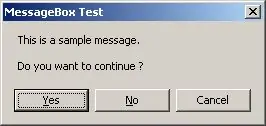
Você já quis adicionar uma interface gráfica para seus arquivos em lote como faz no VBScript? Tenho certeza. Mas agora você pode com este programa incrível chamado MessageBox.
Etapa 1: Instalação
Você pode baixar o programa aqui ------ LINK
Depois de fazer o download e extrair o arquivo, mova o arquivo chamado MSGBOX. EXE para a pasta system32, geralmente em C: / windows / system32.
Etapa 2: Teste
Agora, abra cmd e digite msgbox e você verá sua sintaxe. Você também pode executar o example.bat para testá-lo também. Portanto, caso você não tenha entendido como usá-lo, tenho um exemplo abaixo:
Msgbox "Olá / n / nDeseja continuar?" "Esta é uma caixa de mensagem" SIM NÃO
-
Portanto, primeiro o "Olá / n / nDeseja continuar?". Esta é a mensagem do corpo. O "\ n / n" é um retorno de carro.
-
Em segundo lugar, "Esta é uma caixa de mensagem". Este é o título na caixa de mensagem.
-
Terceiro, o "SIM NÃO". Estes são os botões que apareceriam na caixa de mensagem. As seguintes combinações são:
YESNO, YESNOCANCEL, OKCANCEL e se deixado em branco, apenas exibiria OK.
-
Agora que você sabe como a função MsgBox funciona, você pode adicionar funções quando um botão é clicado.
Exemplo em um script de lote:
@echo off
Msgbox "Olá / n / nDeseja continuar?" "Esta é uma caixa de mensagem" YESNOCANCEL
if% errorlevel% == 6 GOTO sim
if% errorlevel% == 7 GOTO não
if% errorlevel% == 2 GOTO cancelar
:: OK seria: if% errorlevel% == 1 goto OK
:sim
echo Você clicou em Sim
pausar> NUL
saída
:não
echo Você clicou em Não
pausar> NULexit
:cancelar
echo Você clicou em Cancelar
pausar> NULexit
Etapa 3: Divirta-se
Agora você pode aproveitar essa função de caixa de mensagem!
Se você tiver alguma dúvida ou preocupação, escreva um comentário ou envie-me uma mensagem eletrônica.
Recomendado:
Como cortar furos quadrados / triangulares em caixas de projeto ABS: 3 etapas

Como cortar furos quadrados / triangulares em caixas de projeto de ABS: Olá, pessoal, este é um mini-instrutível, pois será útil para alguns outros instructables que irei postar que exigem furos quadrados em ABS! Pensei em postar como faço isso - pois demorei MUITO tempo para encontrar uma solução satisfatória. Eu ainda estou
Alto-falantes de prateleira com dock para ipod (Parte I - Caixas de alto-falantes): 7 etapas

Alto-falantes de prateleira com dock para ipod (Parte I - Caixas de alto-falantes): Comprei um ipod nano em novembro e, desde então, queria um sistema de alto-falantes atraente para ele. No trabalho, um dia, percebi que os alto-falantes do computador que uso funcionavam muito bem, então fui ao Goodwill mais tarde e encontrei um par de alto-falantes ok por $
Ventiladores baratos e alegres com caixas comutadas: 11 etapas

Ventiladores baratos e alegres com gabinetes comutados: Foi assim que adicionei 2 ventiladores extras ao meu computador com grandes interruptores iluminados usando coisas que eu tinha mentindo. Eu sei que você pode obter controladores de ventoinha montados em baia de 5 1/2 polegadas bem baratos hoje em dia, mas eu acho que este é mais legal
Alto-falantes de teto montados em caixas de alto-falantes falsos: 6 etapas

Alto-falantes de teto montados em caixas de alto-falantes falsos: A ideia aqui é usar um alto-falante de teto de alto padrão, adquirido com desconto em um site de leilão, reempacotá-lo para o dever de som surround. Aqui eu usei um EV C8.2. Vão no varejo por cerca de 350 $ o par. Comprei-os no Ebay por tão pouco
Programação em lote. em uma janela de lote: 3 etapas

Programação em lote. em uma janela de lote: neste instutável (lote realmente) eu vou te ensinar como programar em lote. (esta é a minha primeira, por favor, seja gentil)
